So beachten Sie Ihr Linux -System
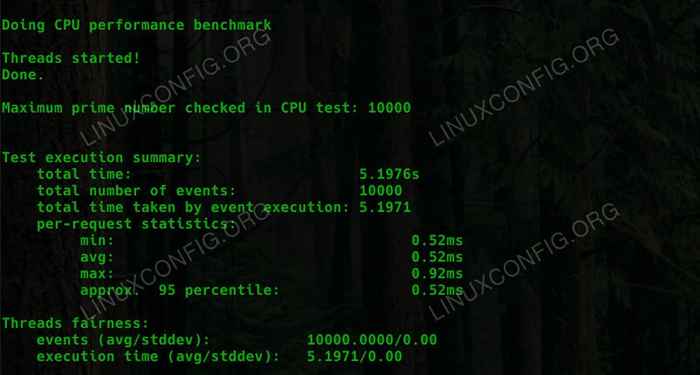
- 4443
- 547
- Phoebe Jeorga
Zielsetzung
Verwenden Sie Geekbench, Sysbench, Hardinfo und Phoronix Test Suite, um Ihr Linux -System zu bewerten.
Verteilungen
Dies wird bei den meisten modernen Verteilungen funktionieren.
Anforderungen
Eine funktionierende Linux -Installation mit Root -Privilegien.
Konventionen
- # - Erfordert, dass der Befehl gegebener Linux mit Root -Berechtigungen entweder direkt als Stammbenutzer oder mithilfe von verwendet werden kann
sudoBefehl - $ - Der Befehl Linux wird als regelmäßiger nicht privilegierter Benutzer ausgeführt
Einführung
Es gibt eine Reihe von Gründen, warum Sie Ihr Linux -System bewerten möchten. Die meisten Menschen bewerten aus reiner Neugier oder messen die Leistung des Systems für Spiele. Das Benchmarking kann Ihnen jedoch auch dabei helfen, Probleme mit Ihrem System zu identifizieren und Schwachstellen für eine reibungslosere und effizientere Erfahrung zu verbessern. Benchmarking hilft Ihnen auch, mögliche Softwareprobleme und problematische Upgrades mit Regressionen zu identifizieren.
Es gibt eine Reihe großartiger Möglichkeiten, um Ihr Linux -System zu bewerten. Dieser Leitfaden wird einige der häufigsten abdecken. Wenn Sie eine beliebige Anzahl von diesen verwenden.
Sysbench
Sysbench ist ein Mutli-Purple-Benchmark, der Tests für CPU-, Speicher-, E/A- und sogar Datenbankleistungstests umfasst. Es ist ein grundlegendes Dienstprogramm für Befehlszeilen, das eine direkte und unkomplizierte Möglichkeit bietet, Ihr System zu testen.
Installieren Sie Sysbench
Beginnen Sie mit der Installation von Sysbench auf Ihrem System. Es ist in den meisten Vertriebsrepositionen erhältlich.
Ubuntu/Debian
$ sudo apt installieren sysbench
Fedora
# DNF installieren Sysbench
OpenSuse
# Zypper in Sysbench
Arch Linux
Sysbench ist bei der AUR erhältlich. Gehen Sie zu seiner Seite und befolgen Sie Ihre bevorzugte Prozedur, um sie zu installieren.
Zentralprozessor
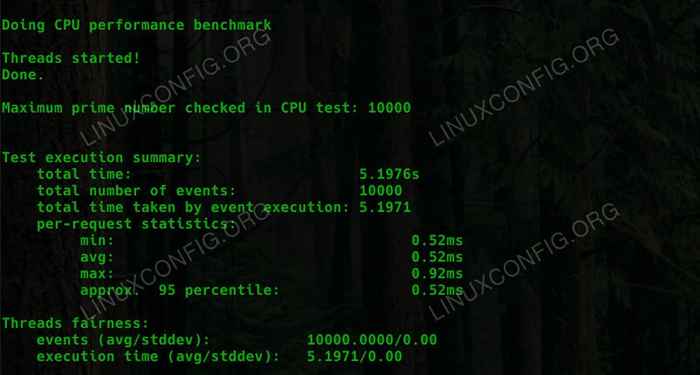 Sysbench CPU -Benchmark
Sysbench CPU -Benchmark Alle Tests sind ziemlich einfach. Sie können den Test mit führen --test = x rennen. Ändere das laufen Zu Hilfe Um die für diesen Test spezifischen Optionen zu erhalten.
Warum beginnen Sie nicht mit dem CPU -Test auszuführen?. Es ist wahrscheinlich das häufigste, das Sie überprüfen möchten, insbesondere wenn Sie ein Übertakter sind.
$ sysbench -test = cpu run
Der Test dauert etwas Zeit, um zu laufen, und danach werden Sie Ihre Ergebnisse im Terminal ausdrucken sehen.
Speicher
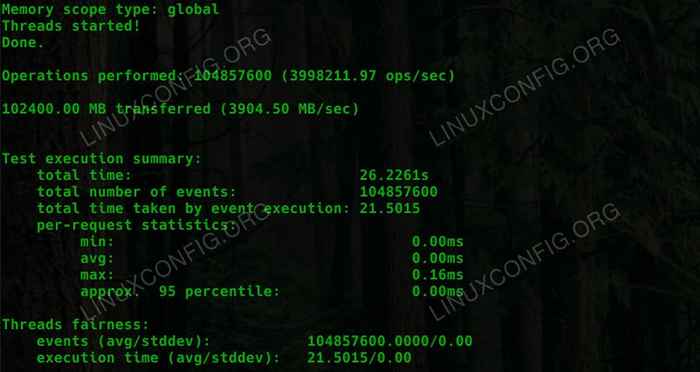 Sysbench Memory Benchmark
Sysbench Memory Benchmark Der Speichertest folgt genau den gleichen Regeln wie die CPU. Führen Sie es auch aus.
$ sysbench --Test = Speicherlauf
Noch einmal sehen Sie Ihre Ergebnisse im Terminal.
E/O
 Sysbench E/A -Benchmark
Sysbench E/A -Benchmark Der Datei -E/A -Test ist etwas anders. Sie müssen auch sagen, welche Art von E/A -Test zu laufen ist. Sie können die verfügbaren Tests sehen, indem Sie das ausführen Hilfe Befehl für den Test. Ein grundlegendes sequenzielles Schreiben sieht folgt aus:
$ sysbench--Test = fileio-file-test-modes = seqwr laufen
Genau wie die anderen werden Sie einen Bericht sehen, wenn dies erledigt ist.
Geekbench
Geekbench ist eine weitere komplette Testsuite, die für Linux verfügbar ist. Geekbench führt Ihr System automatisch durch eine Reihe von Tests und erzeugt einen vollständigen Ergebnissatz sowie eine Gesamtpunktzahl.
Sie können zur Geekbench -Website gehen und die neueste Version für Linux herunterladen. Geekbench ist eine proprietäre Software und kommt als eine Reihe von Binärdateien in einem Tarball. Wenn es mit dem Herunterladen fertig ist, packen Sie den Tarball aus, wo immer es bequem ist.
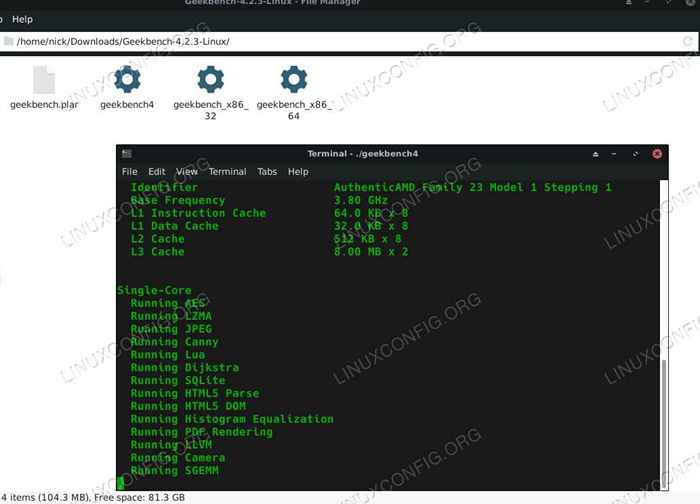 Geekbench -Benchmark laufen
Geekbench -Benchmark laufen Öffnen Sie ein Terminal im Geekbench -Verzeichnis, das Sie gerade ausgepackt haben.
$ ./Geekbench4
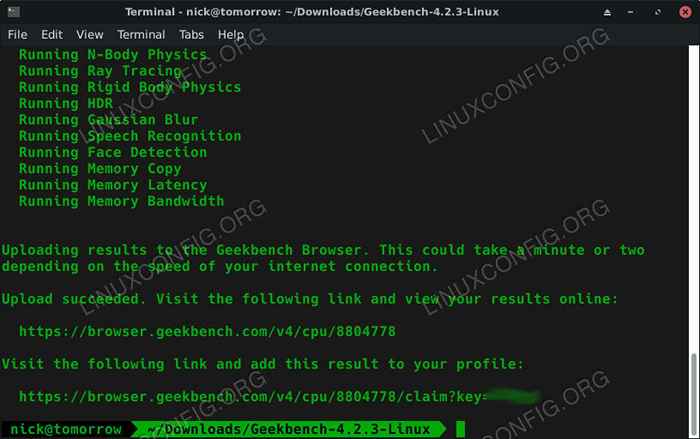 Geekbench Benchmark beendet
Geekbench Benchmark beendet Nach dem Test erhalten Sie Geekbench eine URL, um Ihre vollständigen Testergebnisse anzuzeigen.
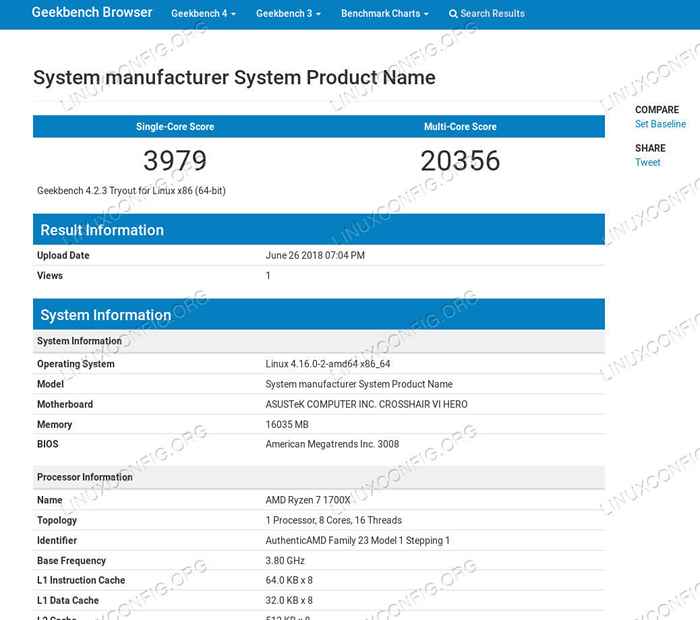 Geekbench -Benchmark -Ergebnisse
Geekbench -Benchmark -Ergebnisse Die Ergebnisse sind in einer Tabelle organisiert, wobei Ihre vollständige Punktzahl oben ist. Wenn Sie durch die Tabelle scrollen, sehen Sie Ihre Ergebnisse bei bestimmten Tests, die Geekbench durchgeführt hat.
Hardinfo
Hardinfo ist ein großartiges Dienstprogramm, das sowohl detaillierte Systeminformationen als auch eine Reihe grundlegender Benchmarks liefert. Es ist Open Source und es ist in den meisten Vertriebsrepositionen erhältlich.
Hardinfo installieren
Ubuntu/Debian
$ sudo apt installieren Sie Hardinfo
Fedora
Aus irgendeinem Grund haben die Fedora -Entwickler beschlossen, Hardinfo zu verbringen, damit Sie es selbst bauen müssen.
# DNF Installieren Sie Glib-Devel GTK+-Devel Zlib-Devel libsoup-Devel $ CD Downloads $ Git Clone https: // github.com/lpereira/hardinfo.git $ cd hardinfo $ mkdir bauen $ cd Build $ cmake… $ make # mach installieren
OpenSuse
# Zypper in Hardinfo
Arch Linux
# Pacman -S Hardinfo
Verwenden von Hardinfo
Öffnen Sie Hardinfo auf Ihrem Computer. Es ist ein grafischer Nutzen und sollte unter kategorisiert werden System durch den Launcher Ihrer Verteilung.
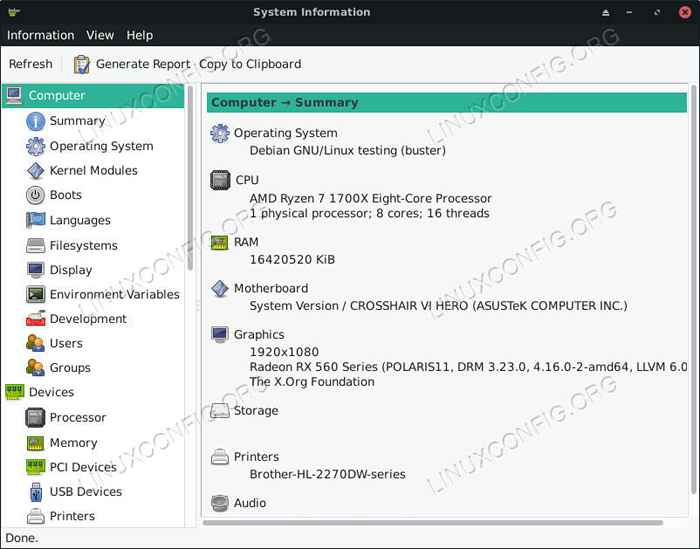 Hardinfo
Hardinfo Sobald es geöffnet ist, sehen Sie eine Auflistung von Registerkarten links nach Kategorie organisiert und die Informationen, die in diesen Registerkarten rechts enthalten sind. Klicken Sie sich frei durch die Registerkarten und lesen Sie die Informationen zu Ihrem System. Es gibt viele detaillierte Anzeigen, die einen Einblick geben können, ohne einen Test durchzuführen.
Die letzte Kategorie am Ende der Liste lautet „Benchmarks.”Es gibt nur eine Handvoll, aber sie können alle ziemlich nützlich sein. Klicken Sie auf die gewünschte Registerkarte, und Hardinfo wird den Benchmark ausgeführt. Wenn es fertig ist, zeigt es Ihre Ergebnisse im rechten Bereich an.
Phoronix Test Suite
Die Phoronix Test Suite ist eine vollständige Benchmark -Suite, die viele Linux -Benchmark -Tools unter einem Regenschirm mit PHP -Skripten kuratiert.
Installations- und Grafiktests
Informationen zur Installation der Phoronix -Testsuite auf Ihrer Verteilung und zur Ausführung von Grafiktests finden Sie in unserer Anleitung zum Grafik -Benchmarking mit PTS. Wenn Sie die Suite installieren und arbeiten, können Sie hier mit den Resten der Tests übergehen.
Der Rest dieser Tests ist nur eine Stichprobe dessen, was die Phoronix -Testsuite hat. Sie sind allgemeiner und praktische Tests.
Johannes der Ripper
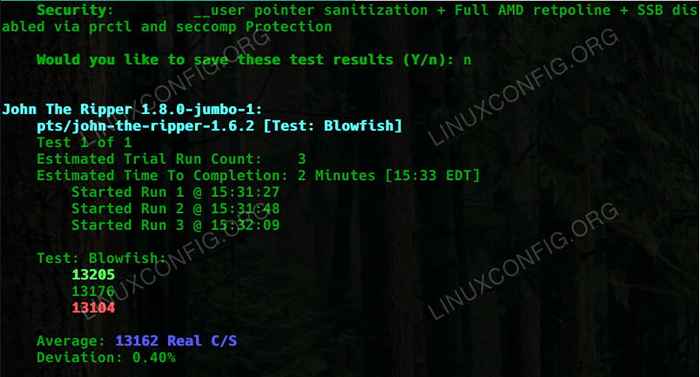 John the Ripper Benchmark
John the Ripper Benchmark John the Ripper ist ein klassisches Kennwort -Cracking -Programm, das von Sicherheitstestern verwendet wird, aber die Stress, die es auf Ihrer CPU legt. Beginnen Sie mit der Installation des Tests.
$ Phoronix-Test-suite Installieren Sie John-the-Ripper
Wenn das fertig ist, führen Sie den Test durch.
$ Phoronix-Test-suite Run John-the-Ripper
Der Test läuft dreimal und Sie werden feststellen, dass Ihre Ergebnisse im Terminal angezeigt werden.
Luxmark
Luxmark ist ein weiterer Leistungstest, der sowohl die OpenCL -Leistung sowohl der CPU als auch der GPU misst. Sie sind beide offensichtlich wichtige Teile Ihres Computers als Ganzes, und dieser Test ist auch großartig, wenn Sie Ihren Computer für Rechenaufgaben verwenden möchten.
$ Phoronx-Test-suite install luxmark
Dann führen Sie es aus.
$ phoronix-test-suite run luxmark
Firefox kompilieren
Firefox ist ein Tier eines Programms. Es ist absolut massiv und es braucht viel Zeit und Systemressourcen, um zusammenzustellen. Wenn Sie Ihr System wirklich testen möchten, insbesondere Ihre CPU zum Maximum, versuchen Sie, Firefox zu kompilieren.
$ phoronix-test-suite install Compile-firefox $ Phoronix-Test-suite Run Compile-Firefox
Kompress Gzip
Die GZIP -Komprimierung ist ein weiteres großartiges Beispiel für einen praktischen Test, den Sie auf Ihrem Linux -System durchführen können. Die Chancen stehen gut, dass Sie GZIP regelmäßig verwenden. Die Messung seiner Leistung bietet Ihnen daher einen realen Weg, um zu sehen, wie sich Ihr System stapelt.
$ phoronix-test-suite install compress-gzip $ phoronix-test-suite run compress-gzip
Gedanken schließen
Sie haben jetzt einen vollständigen Satz von Tools, um Ihr Linux -System zu bewerten. Mit diesen können Sie die Stärke Ihres Systems und seine Leistung im Vergleich zu anderen Computern genau angreifen. Sie haben auch eine Möglichkeit, die schwächsten Verbindungen auszurotten und zu aktualisieren.
Verwandte Linux -Tutorials:
- Dinge zu installieren auf Ubuntu 20.04
- Dinge zu tun nach der Installation Ubuntu 20.04 fokale Fossa Linux
- Best Terminalspiele unter Linux
- So erhalten Sie CPU -Informationen unter Linux
- Wie man die Festplattenleistung unter Linux bewertet
- Linux -Konfigurationsdateien: Top 30 am wichtigsten
- USB -Antriebs -Benchmark -Test unter Linux
- Linux -Befehle: Top 20 wichtigste Befehle, die Sie benötigen, um…
- Dinge zu tun nach der Installation Ubuntu 22.04 Jammy Quallen…
- Linux -Leistungsoptimierung: Tools und Techniken
- « Benchmarkmarke Ihre Grafikkarte unter Linux
- So entfernen Sie alle vorhandenen Docker -Bilder aus einem Hostsystem »

